教你從 iCloud 備份下載儲存 WhatsApp 對話記錄,錯手刪除訊息再不愁!
WhatsApp 對話可以備份到 iCloud 空間里。如果需要更換新的 iPhone 手機,只需要在新的手機里重新登入 WhatsApp 賬號即可。
但是有時候,許多朋友只想匯出 WhatsApp 裡面一些比較重要的人的對話記錄。透過 FonePaw iPhone 數據恢復 (opens new window)軟件,可以將備份在 iCloud 的 WhatsApp 對話下載下來,然後再選一些想備份的聊天記錄存儲在電腦上即可,支援包括 iPhone 16/15/14/13 在內的所有機型,也可以完美相容於 iOS 18/17/16 等最新最夯系統。話不多說,馬上教大家如何從 iCloud 備份下載 WhatsApp 訊息。
相關教學:
iPhone WhatsApp 對話記錄匯出儲存至電腦簡單教學
點擊下載 FonePaw iPhone 數據恢復的試用版:
第 1 步:選擇 iPhone 數據恢復子功能
這個軟件目前有三個子功能,要存取 iCloud 備份裡的 WhatsApp 聊天記錄和圖片、影片等媒體檔,你需要選擇第一個功能:iPhone 數據恢復子功能。
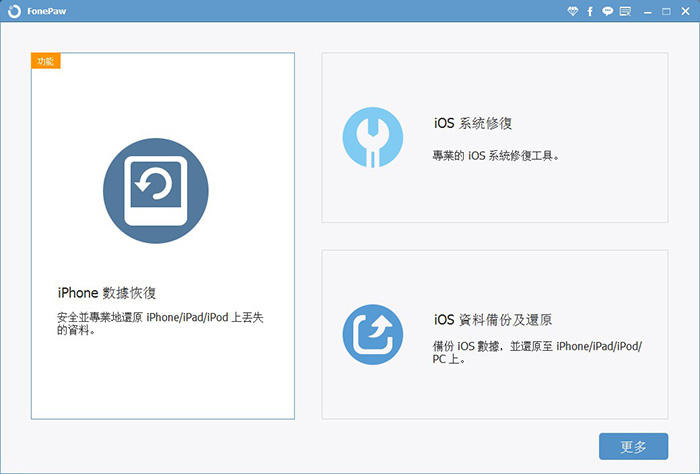
第 2 步:登入 iCloud 賬號找出備份檔
選擇「從 iCloud 備份檔案恢復」,接著輸入你的 Apple ID 和密碼。
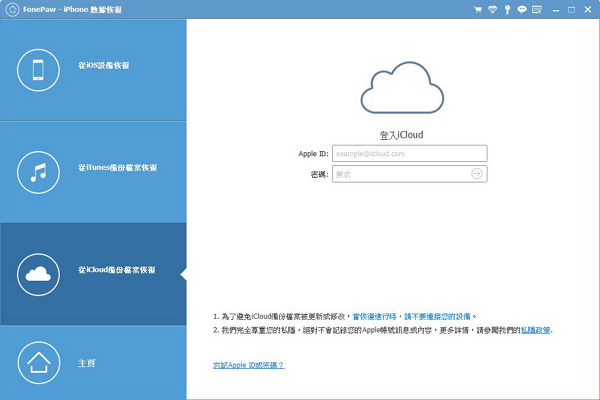
第 3 步:下載 iCloud 備份檔案
登入此軟件後,你的 iCloud 備份檔案會自動列出來。你需要先選擇你想恢復的 iCloud 備份檔案,一般都是選最新,最近的那個 iCloud 備份。然後點擊列表右欄的「下載」按鈕來下載檔案。
在數據類型的介面上,你只需要選擇你想下載的數據類型就可以了。例如你只需要選擇下載 WhatsApp 資料及附件,那么就只會下載 WhatsApp 的資料。下載時間的長短由備份檔案的大小決定。
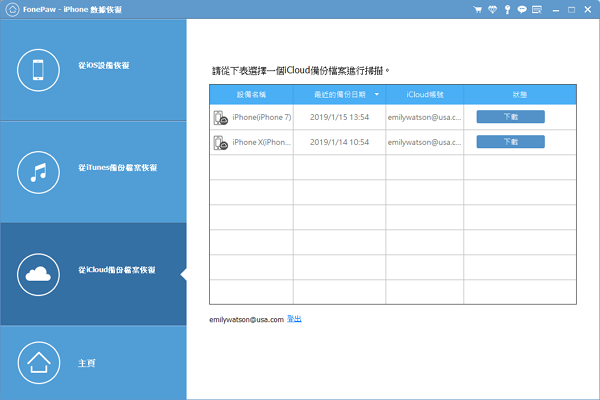
第 4 步:掃描 iCloud 備份檔案
iCloud 備份檔案下載完成後,軟件會自動掃描備份檔案裏的數據。請點擊「WhatsApp」和「WhatsApp附件」,預覽訊息。選中你想恢復的訊息後,點擊「恢復」按鈕,所有恢復的訊息將保存在你的電腦上。
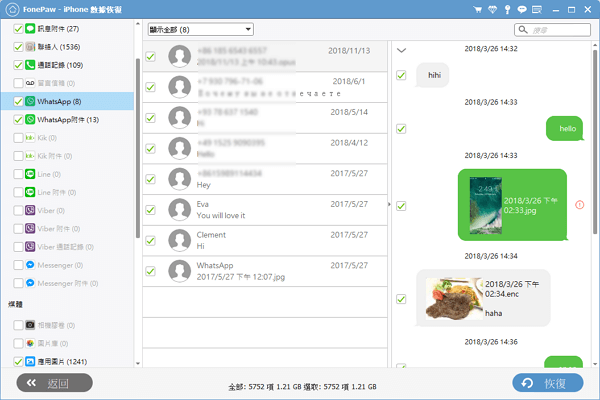
這樣,你的整個 WhatsApp 對話記錄(包括對話記錄里的相片)都會下載到電腦上。這些對話記錄,可以作為重要資料來備份,也可以列印出來留作日后紀念。
透過 FonePaw iPhone 數據恢復軟件,你可以輕松方便地單獨下載 WhatsApp 資料。因為不借助一些工具,我們無辦法可以單獨獲取 iCloud 備份里的某種數據類型。如果在還原時有遇到問題,可以在下方的評論欄給我留言喲。希望今天推薦的這款數據還原軟體 FonePaw iPhone 數據恢復 (opens new window),能為大家平日管理 WhatsApp 資料及 iPhone 資料帶去便利。














